使用Go开发Kubernetes Operator:基本结构

本文永久链接 – https://tonybai.com/2022/08/15/developing-kubernetes-operators-in-go-part1
注:文章首图基于《Kubernetes Operators Explained》修改
几年前,我还称Kubernetes为服务编排和容器调度领域的事实标准,如今K8s已经是这个领域的“霸主”,地位无可撼动。不过,虽然Kubernetes发展演化到今天已经变得非常复杂,但是Kubernetes最初的数据模型、应用模式与扩展方式却依然有效。并且像Operator这样的应用模式和扩展方式日益受到开发者与运维者的欢迎。
我们的平台内部存在有状态(stateful)的后端服务,对有状态的服务的部署和运维是k8s operator的拿手好戏,是时候来研究一下operator了。
一. Operator的优点
kubernetes operator的概念最初来自CoreOS – 一家被红帽(redhat)收购的容器技术公司。
CoreOS在引入Operator概念的同时,也给出了Operator的第一批参考实现:etcd operator和prometheus operator。
注:etcd于2013年由CoreOS以开源形式发布;prometheus作为首款面向云原生服务的时序数据存储与监控系统,由SoundCloud公司于2012年以开源的形式发布。
下面是CoreOS对Operator这一概念的诠释:Operator在软件中代表了人类的运维操作知识,通过它可以可靠地管理一个应用程序。

Operator出现的初衷就是用来解放运维人员的,如今Operator也越来越受到云原生运维开发人员的青睐。
那么operator好处究竟在哪里呢?下面示意图对使用Operator和不使用Operator进行了对比:

通过这张图,即便对operator不甚了解,你也能大致感受到operator的优点吧。
我们看到在使用operator的情况下,对有状态应用的伸缩操作(这里以伸缩操作为例,也可以是其他诸如版本升级等对于有状态应用来说的“复杂”操作),运维人员仅需一个简单的命令即可,运维人员也无需知道k8s内部对有状态应用的伸缩操作的原理是什么。
在没有使用operator的情况下,运维人员需要对有状态应用的伸缩的操作步骤有深刻的认知,并按顺序逐个执行一个命令序列中的命令并检查命令响应,遇到失败的情况时还需要进行重试,直到伸缩成功。
我们看到operator就好比一个内置于k8s中的经验丰富运维人员,时刻监控目标对象的状态,把复杂性留给自己,给运维人员一个简洁的交互接口,同时operator也能降低运维人员因个人原因导致的操作失误的概率。
不过,operator虽好,但开发门槛却不低。开发门槛至少体现在如下几个方面:
- 对operator概念的理解是基于对k8s的理解的基础之上的,而k8s自从2014年开源以来,变的日益复杂,理解起来需要一定时间投入;
- 从头手撸operator很verbose,几乎无人这么做,大多数开发者都会去学习相应的开发框架与工具,比如:kubebuilder、operator framework sdk等;
- operator的能力也有高低之分,operator framework就提出了一个包含五个等级的operator能力模型(CAPABILITY MODEL),见下图。使用Go开发高能力等级的operator需要对client-go这个kubernetes官方go client库中的API有深入的了解。

当然在这些门槛当中,对operator概念的理解既是基础也是前提,而理解operator的前提又是对kubernetes的诸多概念要有深入理解,尤其是resource、resource type、API、controller以及它们之间的关系。接下来我们就来快速介绍一下这些概念。
二. Kubernetes resource、resource type、API和controller介绍
Kubernetes发展到今天,其本质已经显现:
- Kubernetes就是一个“数据库”(数据实际持久存储在etcd中);
- 其API就是“sql语句”;
- API设计采用基于resource的Restful风格, resource type是API的端点(endpoint);
- 每一类resource(即Resource Type)是一张“表”,Resource Type的spec对应“表结构”信息(schema);
- 每张“表”里的一行记录就是一个resource,即该表对应的Resource Type的一个实例(instance);
- Kubernetes这个“数据库”内置了很多“表”,比如Pod、Deployment、DaemonSet、ReplicaSet等;
下面是一个Kubernetes API与resource关系的示意图:

我们看到resource type有两类,一类的namespace相关的(namespace-scoped),我们通过下面形式的API操作这类resource type的实例:
VERB /apis/GROUP/VERSION/namespaces/NAMESPACE/RESOURCETYPE - 操作某特定namespace下面的resouce type中的resource实例集合
VERB /apis/GROUP/VERSION/namespaces/NAMESPACE/RESOURCETYPE/NAME - 操作某特定namespace下面的resource type中的某个具体的resource实例
另外一类则是namespace无关,即cluster范围(cluster-scoped)的,我们通过下面形式的API对这类resource type的实例进行操作:
VERB /apis/GROUP/VERSION/RESOURCETYPE - 操作resouce type中的resource实例集合
VERB /apis/GROUP/VERSION/RESOURCETYPE/NAME - 操作resource type中的某个具体的resource实例
我们知道Kubernetes并非真的只是一个“数据库”,它是服务编排和容器调度的平台标准,它的基本调度单元是Pod(也是一个resource type),即一组容器的集合。那么Pod又是如何被创建、更新和删除的呢?这就离不开控制器(controller)了。每一类resource type都有自己对应的控制器(controller)。以pod这个resource type为例,它的controller为ReplicasSet的实例。
控制器的运行逻辑如下图所示:

控制器一旦启动,将尝试获得resource的当前状态(current state),并与存储在k8s中的resource的期望状态(desired state,即spec)做比对,如果不一致,controller就会调用相应API进行调整,尽力使得current state与期望状态达成一致。这个达成一致的过程被称为协调(reconciliation),协调过程的伪代码逻辑如下:
for {
desired := getDesiredState()
current := getCurrentState()
makeChanges(desired, current)
}
注:k8s中有一个object的概念?那么object是什么呢?它类似于Java Object基类或Ruby中的Object超类。不仅resource type的实例resource是一个(is-a)object,resource type本身也是一个object,它是kubernetes concept的实例。
有了上面对k8s这些概念的初步理解,我们下面就来理解一下Operator究竟是什么!
三. Operator模式 = 操作对象(CRD) + 控制逻辑(controller)
如果让运维人员直面这些内置的resource type(如deployment、pod等),也就是前面“使用operator vs. 不使用operator”对比图中的第二种情况, 运维人员面临的情况将会很复杂,且操作易错。
那么如果不直面内置的resource type,那么我们如何自定义resource type呢, Kubernetes提供了Custom Resource Definition,CRD(在coreos刚提出operator概念的时候,crd的前身是Third Party Resource, TPR)可以用于自定义resource type。
根据前面我们对resource type理解,定义CRD相当于建立新“表”(resource type),一旦CRD建立,k8s会为我们自动生成对应CRD的API endpoint,我们就可以通过yaml或API来操作这个“表”。我们可以向“表”中“插入”数据,即基于CRD创建Custom Resource(CR),这就好比我们创建Deployment实例,向Deployment“表”中插入数据一样。
和原生内置的resource type一样,光有存储对象状态的CR还不够,原生resource type有对应controller负责协调(reconciliation)实例的创建、伸缩与删除,CR也需要这样的“协调者”,即我们也需要定义一个controller来负责监听CR状态并管理CR创建、伸缩、删除以及保持期望状态(spec)与当前状态(current state)的一致。这个controller不再是面向原生Resource type的实例,而是面向CRD的实例CR的controller。
有了自定义的操作对象类型(CRD),有了面向操作对象类型实例的controller,我们将其打包为一个概念:“Operator模式”,operator模式中的controller也被称为operator,它是在集群中对CR进行维护操作的主体。
四. 使用kubebuilder开发webserver operator
假设:此时你的本地开发环境已经具备访问实验用k8s环境的一切配置,通过kubectl工具可以任意操作k8s。
再深入浅出的概念讲解都不如一次实战对理解概念更有帮助,下面我们就来开发一个简单的Operator。
前面提过operator开发非常verbose,因此社区提供了开发工具和框架来帮助开发人员简化开发过程,目前主流的包括operator framework sdk和kubebuilder,前者是redhat开源并维护的一套工具,支持使用go、ansible、helm进行operator开发(其中只有go可以开发到能力级别5的operator,其他两种则不行);而kubebuilder则是kubernetes官方的一个sig(特别兴趣小组)维护的operator开发工具。目前基于operator framework sdk和go进行operator开发时,operator sdk底层使用的也是kubebuilder,所以这里我们就直接使用kubebuilder来开发operator。
按照operator能力模型,我们这个operator差不多处于2级这个层次,我们定义一个Webserver的resource type,它代表的是一个基于nginx的webserver集群,我们的operator支持创建webserver示例(一个nginx集群),支持nginx集群伸缩,支持集群中nginx的版本升级。
下面我们就用kubebuilder来实现这个operator!
1. 安装kubebuilder
这里我们采用源码构建方式安装,步骤如下:
$git clone git@github.com:kubernetes-sigs/kubebuilder.git
$cd kubebuilder
$make
$cd bin
$./kubebuilder version
Version: main.version{KubeBuilderVersion:"v3.5.0-101-g5c949c2e",
KubernetesVendor:"unknown",
GitCommit:"5c949c2e50ca8eec80d64878b88e1b2ee30bf0bc",
BuildDate:"2022-08-06T09:12:50Z", GoOs:"linux", GoArch:"amd64"}
然后将bin/kubebuilder拷贝到你的PATH环境变量中的某个路径下即可。
2. 创建webserver-operator工程
接下来,我们就可以使用kubebuilder创建webserver-operator工程了:
$mkdir webserver-operator
$cd webserver-operator
$kubebuilder init --repo github.com/bigwhite/webserver-operator --project-name webserver-operator
Writing kustomize manifests for you to edit...
Writing scaffold for you to edit...
Get controller runtime:
$ go get sigs.k8s.io/controller-runtime@v0.12.2
go: downloading k8s.io/client-go v0.24.2
go: downloading k8s.io/component-base v0.24.2
Update dependencies:
$ go mod tidy
Next: define a resource with:
kubebuilder create api
注:–repo指定go.mod中的module root path,你可以定义你自己的module root path。
3. 创建API,生成初始CRD
Operator包括CRD和controller,这里我们就来建立自己的CRD,即自定义的resource type,也就是API的endpoint,我们使用下面kubebuilder create命令来完成这个步骤:
$kubebuilder create api --version v1 --kind WebServer
Create Resource [y/n]
y
Create Controller [y/n]
y
Writing kustomize manifests for you to edit...
Writing scaffold for you to edit...
api/v1/webserver_types.go
controllers/webserver_controller.go
Update dependencies:
$ go mod tidy
Running make:
$ make generate
mkdir -p /home/tonybai/test/go/operator/kubebuilder/webserver-operator/bin
test -s /home/tonybai/test/go/operator/kubebuilder/webserver-operator/bin/controller-gen || GOBIN=/home/tonybai/test/go/operator/kubebuilder/webserver-operator/bin go install sigs.k8s.io/controller-tools/cmd/controller-gen@v0.9.2
/home/tonybai/test/go/operator/kubebuilder/webserver-operator/bin/controller-gen object:headerFile="hack/boilerplate.go.txt" paths="./..."
Next: implement your new API and generate the manifests (e.g. CRDs,CRs) with:
$ make manifests
之后,我们执行make manifests来生成最终CRD对应的yaml文件:
$make manifests
/home/tonybai/test/go/operator/kubebuilder/webserver-operator/bin/controller-gen rbac:roleName=manager-role crd webhook paths="./..." output:crd:artifacts:config=config/crd/bases
此刻,整个工程的目录文件布局如下:
$tree -F .
.
├── api/
│ └── v1/
│ ├── groupversion_info.go
│ ├── webserver_types.go
│ └── zz_generated.deepcopy.go
├── bin/
│ └── controller-gen*
├── config/
│ ├── crd/
│ │ ├── bases/
│ │ │ └── my.domain_webservers.yaml
│ │ ├── kustomization.yaml
│ │ ├── kustomizeconfig.yaml
│ │ └── patches/
│ │ ├── cainjection_in_webservers.yaml
│ │ └── webhook_in_webservers.yaml
│ ├── default/
│ │ ├── kustomization.yaml
│ │ ├── manager_auth_proxy_patch.yaml
│ │ └── manager_config_patch.yaml
│ ├── manager/
│ │ ├── controller_manager_config.yaml
│ │ ├── kustomization.yaml
│ │ └── manager.yaml
│ ├── prometheus/
│ │ ├── kustomization.yaml
│ │ └── monitor.yaml
│ ├── rbac/
│ │ ├── auth_proxy_client_clusterrole.yaml
│ │ ├── auth_proxy_role_binding.yaml
│ │ ├── auth_proxy_role.yaml
│ │ ├── auth_proxy_service.yaml
│ │ ├── kustomization.yaml
│ │ ├── leader_election_role_binding.yaml
│ │ ├── leader_election_role.yaml
│ │ ├── role_binding.yaml
│ │ ├── role.yaml
│ │ ├── service_account.yaml
│ │ ├── webserver_editor_role.yaml
│ │ └── webserver_viewer_role.yaml
│ └── samples/
│ └── _v1_webserver.yaml
├── controllers/
│ ├── suite_test.go
│ └── webserver_controller.go
├── Dockerfile
├── go.mod
├── go.sum
├── hack/
│ └── boilerplate.go.txt
├── main.go
├── Makefile
├── PROJECT
└── README.md
14 directories, 40 files
4. webserver-operator的基本结构
忽略我们此次不关心的诸如leader election、auth_proxy等,我将这个operator例子的主要部分整理到下面这张图中:

图中的各个部分就是使用kubebuilder生成的operator的基本结构。
webserver operator主要由CRD和controller组成:
- CRD
图中的左下角的框框就是上面生成的CRD yaml文件:config/crd/bases/my.domain_webservers.yaml。CRD与api/v1/webserver_types.go密切相关。我们在api/v1/webserver_types.go中为CRD定义spec相关字段,之后make manifests命令可以解析webserver_types.go中的变化并更新CRD的yaml文件。
- controller
从图的右侧部分可以看出,controller自身就是作为一个deployment部署在k8s集群中运行的,它监视CRD的实例CR的运行状态,并在Reconcile方法中检查预期状态与当前状态是否一致,如果不一致,则执行相关操作。
- 其它
图中左上角是有关controller的权限的设置,controller通过serviceaccount访问k8s API server,通过role.yaml和role_binding.yaml设置controller的角色和权限。
5. 为CRD spec添加字段(field)
为了实现Webserver operator的功能目标,我们需要为CRD spec添加一些状态字段。前面说过,CRD与api中的webserver_types.go文件是同步的,我们只需修改webserver_types.go文件即可。我们在WebServerSpec结构体中增加Replicas和Image两个字段,它们分别用于表示webserver实例的副本数量以及使用的容器镜像:
// api/v1/webserver_types.go
// WebServerSpec defines the desired state of WebServer
type WebServerSpec struct {
// INSERT ADDITIONAL SPEC FIELDS - desired state of cluster
// Important: Run "make" to regenerate code after modifying this file
// The number of replicas that the webserver should have
Replicas int `json:"replicas,omitempty"`
// The container image of the webserver
Image string `json:"image,omitempty"`
// Foo is an example field of WebServer. Edit webserver_types.go to remove/update
Foo string `json:"foo,omitempty"`
}
保存修改后,执行make manifests重新生成config/crd/bases/my.domain_webservers.yaml
$cat my.domain_webservers.yaml
---
apiVersion: apiextensions.k8s.io/v1
kind: CustomResourceDefinition
metadata:
annotations:
controller-gen.kubebuilder.io/version: v0.9.2
creationTimestamp: null
name: webservers.my.domain
spec:
group: my.domain
names:
kind: WebServer
listKind: WebServerList
plural: webservers
singular: webserver
scope: Namespaced
versions:
- name: v1
schema:
openAPIV3Schema:
description: WebServer is the Schema for the webservers API
properties:
apiVersion:
description: 'APIVersion defines the versioned schema of this representation
of an object. Servers should convert recognized schemas to the latest
internal value, and may reject unrecognized values. More info: https://git.k8s.io/community/contributors/devel/sig-architecture/api-conventions.md#resources'
type: string
kind:
description: 'Kind is a string value representing the REST resource this
object represents. Servers may infer this from the endpoint the client
submits requests to. Cannot be updated. In CamelCase. More info: https://git.k8s.io/community/contributors/devel/sig-architecture/api-conventions.md#types-kinds'
type: string
metadata:
type: object
spec:
description: WebServerSpec defines the desired state of WebServer
properties:
foo:
description: Foo is an example field of WebServer. Edit webserver_types.go
to remove/update
type: string
image:
description: The container image of the webserver
type: string
replicas:
description: The number of replicas that the webserver should have
type: integer
type: object
status:
description: WebServerStatus defines the observed state of WebServer
type: object
type: object
served: true
storage: true
subresources:
status: {}
一旦定义完CRD,我们就可以将其安装到k8s中:
$make install
/home/tonybai/test/go/operator/kubebuilder/webserver-operator/bin/controller-gen rbac:roleName=manager-role crd webhook paths="./..." output:crd:artifacts:config=config/crd/bases
test -s /home/tonybai/test/go/operator/kubebuilder/webserver-operator/bin/kustomize || { curl -s "https://raw.githubusercontent.com/kubernetes-sigs/kustomize/master/hack/install_kustomize.sh" | bash -s -- 3.8.7 /home/tonybai/test/go/operator/kubebuilder/webserver-operator/bin; }
{Version:kustomize/v3.8.7 GitCommit:ad092cc7a91c07fdf63a2e4b7f13fa588a39af4f BuildDate:2020-11-11T23:14:14Z GoOs:linux GoArch:amd64}
kustomize installed to /home/tonybai/test/go/operator/kubebuilder/webserver-operator/bin/kustomize
/home/tonybai/test/go/operator/kubebuilder/webserver-operator/bin/kustomize build config/crd | kubectl apply -f -
customresourcedefinition.apiextensions.k8s.io/webservers.my.domain created
检查安装情况:
$kubectl get crd|grep webservers
webservers.my.domain 2022-08-06T21:55:45Z
6. 修改role.yaml
在开始controller开发之前,我们先来为controller后续的运行“铺平道路”,即设置好相应权限。
我们在controller中会为CRD实例创建对应deployment和service,这样就要求controller有操作deployments和services的权限,这样就需要我们修改role.yaml,增加service account: controller-manager 操作deployments和services的权限:
// config/rbac/role.yaml
---
apiVersion: rbac.authorization.k8s.io/v1
kind: ClusterRole
metadata:
creationTimestamp: null
name: manager-role
rules:
- apiGroups:
- my.domain
resources:
- webservers
verbs:
- create
- delete
- get
- list
- patch
- update
- watch
- apiGroups:
- my.domain
resources:
- webservers/finalizers
verbs:
- update
- apiGroups:
- my.domain
resources:
- webservers/status
verbs:
- get
- patch
- update
- apiGroups:
- apps
resources:
- deployments
verbs:
- create
- delete
- get
- list
- patch
- update
- watch
- apiGroups:
- apps
- ""
resources:
- services
verbs:
- create
- delete
- get
- list
- patch
- update
- watch
修改后的role.yaml先放在这里,后续与controller一并部署到k8s上。
7. 实现controller的Reconcile(协调)逻辑
kubebuilder为我们搭好了controller的代码架子,我们只需要在controllers/webserver_controller.go中实现WebServerReconciler的Reconcile方法即可。下面是Reconcile的一个简易流程图,结合这幅图理解代码就容易的多了:

下面是对应的Reconcile方法的代码:
// controllers/webserver_controller.go
func (r *WebServerReconciler) Reconcile(ctx context.Context, req ctrl.Request) (ctrl.Result, error) {
log := r.Log.WithValues("Webserver", req.NamespacedName)
instance := &mydomainv1.WebServer{}
err := r.Get(ctx, req.NamespacedName, instance)
if err != nil {
if errors.IsNotFound(err) {
// Request object not found, could have been deleted after reconcile request.
// Return and don't requeue
log.Info("Webserver resource not found. Ignoring since object must be deleted")
return ctrl.Result{}, nil
}
// Error reading the object - requeue the request.
log.Error(err, "Failed to get Webserver")
return ctrl.Result{RequeueAfter: time.Second * 5}, err
}
// Check if the webserver deployment already exists, if not, create a new one
found := &appsv1.Deployment{}
err = r.Get(ctx, types.NamespacedName{Name: instance.Name, Namespace: instance.Namespace}, found)
if err != nil && errors.IsNotFound(err) {
// Define a new deployment
dep := r.deploymentForWebserver(instance)
log.Info("Creating a new Deployment", "Deployment.Namespace", dep.Namespace, "Deployment.Name", dep.Name)
err = r.Create(ctx, dep)
if err != nil {
log.Error(err, "Failed to create new Deployment", "Deployment.Namespace", dep.Namespace, "Deployment.Name", dep.Name)
return ctrl.Result{RequeueAfter: time.Second * 5}, err
}
// Deployment created successfully - return and requeue
return ctrl.Result{Requeue: true}, nil
} else if err != nil {
log.Error(err, "Failed to get Deployment")
return ctrl.Result{RequeueAfter: time.Second * 5}, err
}
// Ensure the deployment replicas and image are the same as the spec
var replicas int32 = int32(instance.Spec.Replicas)
image := instance.Spec.Image
var needUpd bool
if *found.Spec.Replicas != replicas {
log.Info("Deployment spec.replicas change", "from", *found.Spec.Replicas, "to", replicas)
found.Spec.Replicas = &replicas
needUpd = true
}
if (*found).Spec.Template.Spec.Containers[0].Image != image {
log.Info("Deployment spec.template.spec.container[0].image change", "from", (*found).Spec.Template.Spec.Containers[0].Image, "to", image)
found.Spec.Template.Spec.Containers[0].Image = image
needUpd = true
}
if needUpd {
err = r.Update(ctx, found)
if err != nil {
log.Error(err, "Failed to update Deployment", "Deployment.Namespace", found.Namespace, "Deployment.Name", found.Name)
return ctrl.Result{RequeueAfter: time.Second * 5}, err
}
// Spec updated - return and requeue
return ctrl.Result{Requeue: true}, nil
}
// Check if the webserver service already exists, if not, create a new one
foundService := &corev1.Service{}
err = r.Get(ctx, types.NamespacedName{Name: instance.Name + "-service", Namespace: instance.Namespace}, foundService)
if err != nil && errors.IsNotFound(err) {
// Define a new service
srv := r.serviceForWebserver(instance)
log.Info("Creating a new Service", "Service.Namespace", srv.Namespace, "Service.Name", srv.Name)
err = r.Create(ctx, srv)
if err != nil {
log.Error(err, "Failed to create new Servie", "Service.Namespace", srv.Namespace, "Service.Name", srv.Name)
return ctrl.Result{RequeueAfter: time.Second * 5}, err
}
// Service created successfully - return and requeue
return ctrl.Result{Requeue: true}, nil
} else if err != nil {
log.Error(err, "Failed to get Service")
return ctrl.Result{RequeueAfter: time.Second * 5}, err
}
// Tbd: Ensure the service state is the same as the spec, your homework
// reconcile webserver operator in again 10 seconds
return ctrl.Result{RequeueAfter: time.Second * 10}, nil
}
这里大家可能发现了:原来CRD的controller最终还是将CR翻译为k8s原生Resource,比如service、deployment等。CR的状态变化(比如这里的replicas、image等)最终都转换成了deployment等原生resource的update操作,这就是operator的精髓!理解到这一层,operator对大家来说就不再是什么密不可及的概念了。
有些朋友可能也会发现,上面流程图中似乎没有考虑CR实例被删除时对deployment、service的操作,的确如此。不过对于一个7×24小时运行于后台的服务来说,我们更多关注的是其变更、伸缩、升级等操作,删除是优先级最低的需求。
8. 构建controller image
controller代码写完后,我们就来构建controller的image。通过前文我们知道,这个controller其实就是运行在k8s中的一个deployment下的pod。我们需要构建其image并通过deployment部署到k8s中。
kubebuilder创建的operator工程中包含了Makefile,通过make docker-build即可构建controller image。docker-build使用golang builder image来构建controller源码,不过如果不对Dockerfile稍作修改,你很难编译过去,因为默认GOPROXY在国内无法访问。这里最简单的改造方式是使用vendor构建,下面是改造后的Dockerfile:
# Build the manager binary
FROM golang:1.18 as builder
ENV GOPROXY https://goproxy.cn
WORKDIR /workspace
# Copy the Go Modules manifests
COPY go.mod go.mod
COPY go.sum go.sum
COPY vendor/ vendor/
# cache deps before building and copying source so that we don't need to re-download as much
# and so that source changes don't invalidate our downloaded layer
#RUN go mod download
# Copy the go source
COPY main.go main.go
COPY api/ api/
COPY controllers/ controllers/
# Build
RUN CGO_ENABLED=0 GOOS=linux GOARCH=amd64 go build -mod=vendor -a -o manager main.go
# Use distroless as minimal base image to package the manager binary
# Refer to https://github.com/GoogleContainerTools/distroless for more details
#FROM gcr.io/distroless/static:nonroot
FROM katanomi/distroless-static:nonroot
WORKDIR /
COPY --from=builder /workspace/manager .
USER 65532:65532
ENTRYPOINT ["/manager"]
下面是构建的步骤:
$go mod vendor
$make docker-build
test -s /home/tonybai/test/go/operator/kubebuilder/webserver-operator/bin/controller-gen || GOBIN=/home/tonybai/test/go/operator/kubebuilder/webserver-operator/bin go install sigs.k8s.io/controller-tools/cmd/controller-gen@v0.9.2
/home/tonybai/test/go/operator/kubebuilder/webserver-operator/bin/controller-gen rbac:roleName=manager-role crd webhook paths="./..." output:crd:artifacts:config=config/crd/bases
/home/tonybai/test/go/operator/kubebuilder/webserver-operator/bin/controller-gen object:headerFile="hack/boilerplate.go.txt" paths="./..."
go fmt ./...
go vet ./...
KUBEBUILDER_ASSETS="/home/tonybai/.local/share/kubebuilder-envtest/k8s/1.24.2-linux-amd64" go test ./... -coverprofile cover.out
? github.com/bigwhite/webserver-operator [no test files]
? github.com/bigwhite/webserver-operator/api/v1 [no test files]
ok github.com/bigwhite/webserver-operator/controllers 4.530s coverage: 0.0% of statements
docker build -t bigwhite/webserver-controller:latest .
Sending build context to Docker daemon 47.51MB
Step 1/15 : FROM golang:1.18 as builder
---> 2d952adaec1e
Step 2/15 : ENV GOPROXY https://goproxy.cn
---> Using cache
---> db2b06a078e3
Step 3/15 : WORKDIR /workspace
---> Using cache
---> cc3c613c19c6
Step 4/15 : COPY go.mod go.mod
---> Using cache
---> 5fa5c0d89350
Step 5/15 : COPY go.sum go.sum
---> Using cache
---> 71669cd0fe8e
Step 6/15 : COPY vendor/ vendor/
---> Using cache
---> 502b280a0e67
Step 7/15 : COPY main.go main.go
---> Using cache
---> 0c59a69091bb
Step 8/15 : COPY api/ api/
---> Using cache
---> 2b81131c681f
Step 9/15 : COPY controllers/ controllers/
---> Using cache
---> e3fd48c88ccb
Step 10/15 : RUN CGO_ENABLED=0 GOOS=linux GOARCH=amd64 go build -mod=vendor -a -o manager main.go
---> Using cache
---> 548ac10321a2
Step 11/15 : FROM katanomi/distroless-static:nonroot
---> 421f180b71d8
Step 12/15 : WORKDIR /
---> Running in ea7cb03027c0
Removing intermediate container ea7cb03027c0
---> 9d3c0ea19c3b
Step 13/15 : COPY --from=builder /workspace/manager .
---> a4387fe33ab7
Step 14/15 : USER 65532:65532
---> Running in 739a32d251b6
Removing intermediate container 739a32d251b6
---> 52ae8742f9c5
Step 15/15 : ENTRYPOINT ["/manager"]
---> Running in 897893b0c9df
Removing intermediate container 897893b0c9df
---> e375cc2adb08
Successfully built e375cc2adb08
Successfully tagged bigwhite/webserver-controller:latest
注:执行make命令之前,先将Makefile中的IMG变量初值改为IMG ?= bigwhite/webserver-controller:latest
构建成功后,执行make docker-push将image推送到镜像仓库中(这里使用了docker公司提供的公共仓库)。
9. 部署controller
之前我们已经通过make install将CRD安装到k8s中了,接下来再把controller部署到k8s上,我们的operator就算部署完毕了。执行make deploy即可实现部署:
$make deploy
test -s /home/tonybai/test/go/operator/kubebuilder/webserver-operator/bin/controller-gen || GOBIN=/home/tonybai/test/go/operator/kubebuilder/webserver-operator/bin go install sigs.k8s.io/controller-tools/cmd/controller-gen@v0.9.2
/home/tonybai/test/go/operator/kubebuilder/webserver-operator/bin/controller-gen rbac:roleName=manager-role crd webhook paths="./..." output:crd:artifacts:config=config/crd/bases
test -s /home/tonybai/test/go/operator/kubebuilder/webserver-operator/bin/kustomize || { curl -s "https://raw.githubusercontent.com/kubernetes-sigs/kustomize/master/hack/install_kustomize.sh" | bash -s -- 3.8.7 /home/tonybai/test/go/operator/kubebuilder/webserver-operator/bin; }
cd config/manager && /home/tonybai/test/go/operator/kubebuilder/webserver-operator/bin/kustomize edit set image controller=bigwhite/webserver-controller:latest
/home/tonybai/test/go/operator/kubebuilder/webserver-operator/bin/kustomize build config/default | kubectl apply -f -
namespace/webserver-operator-system created
customresourcedefinition.apiextensions.k8s.io/webservers.my.domain unchanged
serviceaccount/webserver-operator-controller-manager created
role.rbac.authorization.k8s.io/webserver-operator-leader-election-role created
clusterrole.rbac.authorization.k8s.io/webserver-operator-manager-role created
clusterrole.rbac.authorization.k8s.io/webserver-operator-metrics-reader created
clusterrole.rbac.authorization.k8s.io/webserver-operator-proxy-role created
rolebinding.rbac.authorization.k8s.io/webserver-operator-leader-election-rolebinding created
clusterrolebinding.rbac.authorization.k8s.io/webserver-operator-manager-rolebinding created
clusterrolebinding.rbac.authorization.k8s.io/webserver-operator-proxy-rolebinding created
configmap/webserver-operator-manager-config created
service/webserver-operator-controller-manager-metrics-service created
deployment.apps/webserver-operator-controller-manager created
我们看到deploy不仅会安装controller、serviceaccount、role、rolebinding,它还会创建namespace,也会将crd安装一遍。也就是说deploy是一个完整的operator安装命令。
注:使用make undeploy可以完整卸载operator相关resource。
我们用kubectl logs查看一下controller的运行日志:
$kubectl logs -f deployment.apps/webserver-operator-controller-manager -n webserver-operator-system
1.6600280818476188e+09 INFO controller-runtime.metrics Metrics server is starting to listen {"addr": "127.0.0.1:8080"}
1.6600280818478029e+09 INFO setup starting manager
1.6600280818480284e+09 INFO Starting server {"path": "/metrics", "kind": "metrics", "addr": "127.0.0.1:8080"}
1.660028081848097e+09 INFO Starting server {"kind": "health probe", "addr": "[::]:8081"}
I0809 06:54:41.848093 1 leaderelection.go:248] attempting to acquire leader lease webserver-operator-system/63e5a746.my.domain...
I0809 06:54:57.072336 1 leaderelection.go:258] successfully acquired lease webserver-operator-system/63e5a746.my.domain
1.6600280970724037e+09 DEBUG events Normal {"object": {"kind":"Lease","namespace":"webserver-operator-system","name":"63e5a746.my.domain","uid":"e05aaeb5-4a3a-4272-b036-80d61f0b6788","apiVersion":"coordination.k8s.io/v1","resourceVersion":"5238800"}, "reason": "LeaderElection", "message": "webserver-operator-controller-manager-6f45bc88f7-ptxlc_0e960015-9fbe-466d-a6b1-ff31af63a797 became leader"}
1.6600280970724993e+09 INFO Starting EventSource {"controller": "webserver", "controllerGroup": "my.domain", "controllerKind": "WebServer", "source": "kind source: *v1.WebServer"}
1.6600280970725305e+09 INFO Starting Controller {"controller": "webserver", "controllerGroup": "my.domain", "controllerKind": "WebServer"}
1.660028097173026e+09 INFO Starting workers {"controller": "webserver", "controllerGroup": "my.domain", "controllerKind": "WebServer", "worker count": 1}
可以看到,controller已经成功启动,正在等待一个WebServer CR的相关事件(比如创建)!下面我们就来创建一个WebServer CR!
10. 创建WebServer CR
webserver-operator项目中有一个CR sample,位于config/samples下面,我们对其进行改造,添加我们在spec中加入的字段:
// config/samples/_v1_webserver.yaml
apiVersion: my.domain/v1
kind: WebServer
metadata:
name: webserver-sample
spec:
# TODO(user): Add fields here
image: nginx:1.23.1
replicas: 3
我们通过kubectl创建该WebServer CR:
$cd config/samples
$kubectl apply -f _v1_webserver.yaml
webserver.my.domain/webserver-sample created
观察controller的日志:
1.6602084232243123e+09 INFO controllers.WebServer Creating a new Deployment {"Webserver": "default/webserver-sample", "Deployment.Namespace": "default", "Deployment.Name": "webserver-sample"}
1.6602084233446114e+09 INFO controllers.WebServer Creating a new Service {"Webserver": "default/webserver-sample", "Service.Namespace": "default", "Service.Name": "webserver-sample-service"}
我们看到当CR被创建后,controller监听到相关事件,创建了对应的Deployment和service,我们查看一下为CR创建的Deployment、三个Pod以及service:
$kubectl get service
NAME TYPE CLUSTER-IP EXTERNAL-IP PORT(S) AGE
kubernetes ClusterIP 172.26.0.1 <none> 443/TCP 22d
webserver-sample-service NodePort 172.26.173.0 <none> 80:30010/TCP 2m58s
$kubectl get deployment
NAME READY UP-TO-DATE AVAILABLE AGE
webserver-sample 3/3 3 3 4m44s
$kubectl get pods
NAME READY STATUS RESTARTS AGE
webserver-sample-bc698b9fb-8gq2h 1/1 Running 0 4m52s
webserver-sample-bc698b9fb-vk6gw 1/1 Running 0 4m52s
webserver-sample-bc698b9fb-xgrgb 1/1 Running 0 4m52s
我们访问一下该服务:
$curl http://192.168.10.182:30010
<!DOCTYPE html>
<html>
<head>
<title>Welcome to nginx!</title>
<style>
html { color-scheme: light dark; }
body { width: 35em; margin: 0 auto;
font-family: Tahoma, Verdana, Arial, sans-serif; }
</style>
</head>
<body>
<h1>Welcome to nginx!</h1>
<p>If you see this page, the nginx web server is successfully installed and
working. Further configuration is required.</p>
<p>For online documentation and support please refer to
<a href="http://nginx.org/">nginx.org</a>.<br/>
Commercial support is available at
<a href="http://nginx.com/">nginx.com</a>.</p>
<p><em>Thank you for using nginx.</em></p>
</body>
</html>
服务如预期返回响应!
11. 伸缩、变更版本和Service自愈
接下来我们来对CR做一些常见的运维操作。
- 副本数由3变为4
我们将CR的replicas由3改为4,对容器实例做一次扩展操作:
// config/samples/_v1_webserver.yaml
apiVersion: my.domain/v1
kind: WebServer
metadata:
name: webserver-sample
spec:
# TODO(user): Add fields here
image: nginx:1.23.1
replicas: 4
然后通过kubectl apply使之生效:
$kubectl apply -f _v1_webserver.yaml
webserver.my.domain/webserver-sample configured
上述命令执行后,我们观察到operator的controller日志如下:
1.660208962767797e+09 INFO controllers.WebServer Deployment spec.replicas change {"Webserver": "default/webserver-sample", "from": 3, "to": 4}
稍后,查看pod数量:
$kubectl get pods
NAME READY STATUS RESTARTS AGE
webserver-sample-bc698b9fb-8gq2h 1/1 Running 0 9m41s
webserver-sample-bc698b9fb-v9gvg 1/1 Running 0 42s
webserver-sample-bc698b9fb-vk6gw 1/1 Running 0 9m41s
webserver-sample-bc698b9fb-xgrgb 1/1 Running 0 9m41s
webserver pod副本数量成功从3扩为4。
- 变更webserver image版本
我们将CR的image的版本从nginx:1.23.1改为nginx:1.23.0,然后执行kubectl apply使之生效。
我们查看controller的响应日志如下:
1.6602090494113188e+09 INFO controllers.WebServer Deployment spec.template.spec.container[0].image change {"Webserver": "default/webserver-sample", "from": "nginx:1.23.1", "to": "nginx:1.23.0"}
controller会更新deployment,导致所辖pod进行滚动升级:
$kubectl get pods
NAME READY STATUS RESTARTS AGE
webserver-sample-bc698b9fb-8gq2h 1/1 Running 0 10m
webserver-sample-bc698b9fb-vk6gw 1/1 Running 0 10m
webserver-sample-bc698b9fb-xgrgb 1/1 Running 0 10m
webserver-sample-ffcf549ff-g6whk 0/1 ContainerCreating 0 12s
webserver-sample-ffcf549ff-ngjz6 0/1 ContainerCreating 0 12s
耐心等一小会儿,最终的pod列表为:
$kubectl get pods
NAME READY STATUS RESTARTS AGE
webserver-sample-ffcf549ff-g6whk 1/1 Running 0 6m22s
webserver-sample-ffcf549ff-m6z24 1/1 Running 0 3m12s
webserver-sample-ffcf549ff-ngjz6 1/1 Running 0 6m22s
webserver-sample-ffcf549ff-t7gvc 1/1 Running 0 4m16s
- service自愈:恢复被无删除的Service
我们来一次“误操作”,将webserver-sample-service删除,看看controller能否帮助service自愈:
$kubectl delete service/webserver-sample-service
service "webserver-sample-service" deleted
查看controller日志:
1.6602096994710526e+09 INFO controllers.WebServer Creating a new Service {"Webserver": "default/webserver-sample", "Service.Namespace": "default", "Service.Name": "webserver-sample-service"}
我们看到controller检测到了service被删除的状态,并重建了一个新service!
访问新建的service:
$curl http://192.168.10.182:30010
<!DOCTYPE html>
<html>
<head>
<title>Welcome to nginx!</title>
<style>
html { color-scheme: light dark; }
body { width: 35em; margin: 0 auto;
font-family: Tahoma, Verdana, Arial, sans-serif; }
</style>
</head>
<body>
<h1>Welcome to nginx!</h1>
<p>If you see this page, the nginx web server is successfully installed and
working. Further configuration is required.</p>
<p>For online documentation and support please refer to
<a href="http://nginx.org/">nginx.org</a>.<br/>
Commercial support is available at
<a href="http://nginx.com/">nginx.com</a>.</p>
<p><em>Thank you for using nginx.</em></p>
</body>
</html>
可以看到service在controller的帮助下完成了自愈!
五. 小结
本文对Kubernetes Operator的概念以及优点做了初步的介绍,并基于kubebuilder这个工具开发了一个具有2级能力的operator。当然这个operator离完善还有很远的距离,其主要目的还是帮助大家理解operator的概念以及实现套路。
相信你阅读完本文后,对operator,尤其是其基本结构会有一个较为清晰的了解,并具备开发简单operator的能力!
文中涉及的源码可以在这里下载 – https://github.com/bigwhite/experiments/tree/master/webserver-operator。
六. 参考资料
- kubernetes operator 101, Part 1: Overview and key features – https://developers.redhat.com/articles/2021/06/11/kubernetes-operators-101-part-1-overview-and-key-features
- Kubernetes Operators 101, Part 2: How operators work – https://developers.redhat.com/articles/2021/06/22/kubernetes-operators-101-part-2-how-operators-work
- Operator SDK: Build Kubernetes Operators – https://developers.redhat.com/blog/2020/04/28/operator-sdk-build-kubernetes-operators-and-deploy-them-on-openshift
- kubernetes doc: Custom Resources – https://kubernetes.io/docs/concepts/extend-kubernetes/api-extension/custom-resources/
- kubernetes doc: Operator pattern – https://kubernetes.io/docs/concepts/extend-kubernetes/operator/
- kubernetes doc: API concepts – https://kubernetes.io/docs/reference/using-api/api-concepts/
- Introducing Operators: Putting Operational Knowledge into Software 第一篇有关operator的文章 by coreos – https://web.archive.org/web/20170129131616/https://coreos.com/blog/introducing-operators.html
- CNCF Operator白皮书v1.0 – https://github.com/cncf/tag-app-delivery/blob/main/operator-whitepaper/v1/Operator-WhitePaper_v1-0.md
- Best practices for building Kubernetes Operators and stateful apps – https://cloud.google.com/blog/products/containers-kubernetes/best-practices-for-building-kubernetes-operators-and-stateful-apps
- A deep dive into Kubernetes controllers – https://docs.bitnami.com/tutorials/a-deep-dive-into-kubernetes-controllers
- Kubernetes Operators Explained – https://blog.container-solutions.com/kubernetes-operators-explained
- 书籍《Kubernetes Operator》 – https://book.douban.com/subject/34796009/
- 书籍《Programming Kubernetes》 – https://book.douban.com/subject/35498478/
- Operator SDK Reaches v1.0 – https://cloud.redhat.com/blog/operator-sdk-reaches-v1.0
- What is the difference between kubebuilder and operator-sdk – https://github.com/operator-framework/operator-sdk/issues/1758
- Kubernetes Operators in Depth – https://www.infoq.com/articles/kubernetes-operators-in-depth/
- Get started using Kubernetes Operators – https://developer.ibm.com/learningpaths/kubernetes-operators/
- Use Kubernetes operators to extend Kubernetes’ functionality – https://developer.ibm.com/learningpaths/kubernetes-operators/operators-extend-kubernetes/
- memcached operator – https://github.com/operator-framework/operator-sdk-samples/tree/master/go/memcached-operator
“Gopher部落”知识星球旨在打造一个精品Go学习和进阶社群!高品质首发Go技术文章,“三天”首发阅读权,每年两期Go语言发展现状分析,每天提前1小时阅读到新鲜的Gopher日报,网课、技术专栏、图书内容前瞻,六小时内必答保证等满足你关于Go语言生态的所有需求!2022年,Gopher部落全面改版,将持续分享Go语言与Go应用领域的知识、技巧与实践,并增加诸多互动形式。欢迎大家加入!




我爱发短信:企业级短信平台定制开发专家 https://tonybai.com/。smspush : 可部署在企业内部的定制化短信平台,三网覆盖,不惧大并发接入,可定制扩展; 短信内容你来定,不再受约束, 接口丰富,支持长短信,签名可选。2020年4月8日,中国三大电信运营商联合发布《5G消息白皮书》,51短信平台也会全新升级到“51商用消息平台”,全面支持5G RCS消息。
著名云主机服务厂商DigitalOcean发布最新的主机计划,入门级Droplet配置升级为:1 core CPU、1G内存、25G高速SSD,价格5$/月。有使用DigitalOcean需求的朋友,可以打开这个链接地址:https://m.do.co/c/bff6eed92687 开启你的DO主机之路。
Gopher Daily(Gopher每日新闻)归档仓库 – https://github.com/bigwhite/gopherdaily
我的联系方式:
- 微博:https://weibo.com/bigwhite20xx
- 博客:tonybai.com
- github: https://github.com/bigwhite

商务合作方式:撰稿、出书、培训、在线课程、合伙创业、咨询、广告合作。










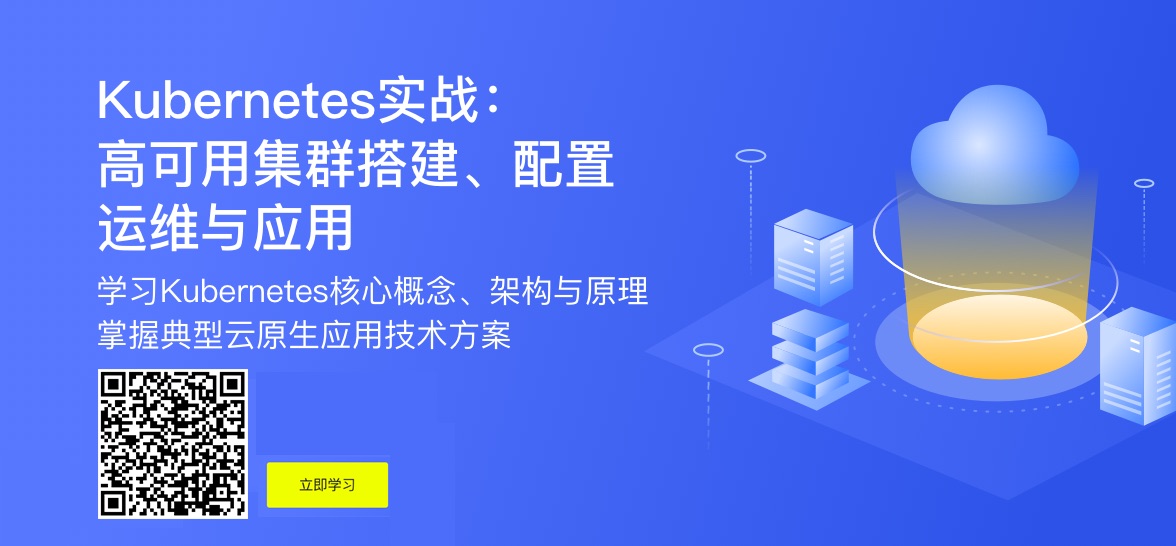














评论